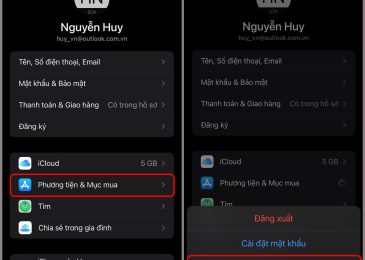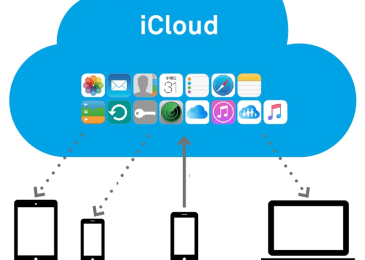Cách cắt ảnh 4×6 trên điện thoại iPhone qua những bước ngay trên điện thoại với những phần mềm như Photoshop, Lightrom…Thao tác cắt đơn giản và có thể tùy ý chỉnh sửa sao cho phù hợp nhu cầu cá nhân của mình. Tham khảo ngay những thông tin dưới đây của Infofinance.vn để rõ hơn về cách thức thực hiện.
Cắt ảnh 4×6 trên iPhone được không?
Có thể cắt ảnh 4×6 trên iPhone bằng cách sử dụng ứng dụng Photos (Ảnh) trên iPhone. Cắt ảnh 4×6 trên iPhone có nhiều lợi ích, trong đó có những lý do sau:
+ Tiện lợi: Việc cắt ảnh 4×6 trên iPhone rất đơn giản và tiện lợi, bạn có thể làm điều này trực tiếp trên điện thoại của mình mà không cần phải sử dụng các công cụ chỉnh sửa ảnh trên máy tính.
+ Tốc độ: Với các ứng dụng chỉnh sửa ảnh trên iPhone như Photos (Ảnh) hay các ứng dụng chỉnh sửa ảnh miễn phí khác, việc cắt ảnh 4×6 rất nhanh chóng và không tốn nhiều thời gian.
+ Không cần kỹ năng chuyên môn: Cắt ảnh 4×6 trên iPhone là một công việc đơn giản và không yêu cầu kỹ năng chuyên môn trong việc chỉnh sửa ảnh. Bất kỳ ai cũng có thể thực hiện điều này một cách dễ dàng.
+ Thích hợp cho mục đích sử dụng: Tỉ lệ 4×6 là một tỷ lệ chuẩn trong việc in ảnh và chia sẻ ảnh trên mạng xã hội. Do đó, việc cắt ảnh theo tỷ lệ này sẽ giúp bạn tạo ra các bức ảnh đẹp và thích hợp cho mục đích sử dụng của mình.
Cách cắt ảnh trên điện thoại iPhone
Dưới đây là chi tiết những cách cắt ảnh trên điện thoại iPhone mà mọi người có thể tham khảo:
Cách cắt ảnh trên iPhone IOS 16
Trước khi thực hiện cắt ảnh trên iPhone, bạn có thể chọn một tỷ lệ khung hình xác định trước để có thể tự động cắt ảnh theo kích thước mà bạn mong muốn. Việc thực hiện thủ thuật này rất đơn giản và có thể thực hiện theo các bước sau:
+ Bước 1: Mở ứng dụng “Ảnh” trên iPhone của bạn và chọn hình ảnh bạn muốn chỉnh sửa và cắt.

+ Bước 2: Nhấp vào nút “Sửa” ở góc trên bên phải màn hình và sau đó nhấp vào biểu tượng cắt hoặc xoay ở cuối màn hình thiết bị.

+ Bước 3: Chọn biểu tượng cắt ở trên cùng, có hình ảnh ba hình chữ nhật được kết hợp thành một.
+ Bước 4: Người dùng chọn một tỷ lệ khung hình phù hợp từ các tùy chọn, có thể là tỷ lệ 4×6, 5×7 hoặc tỷ lệ tùy chỉnh khác.

+ Bước 5: Chọn cắt ngang hoặc dọc để điều chỉnh vị trí cắt ảnh.
+ Bước 6: Nhấp vào nút “Kết thúc” để lưu lại kết quả cắt ảnh của bạn.
Việc cắt ảnh trên iPhone theo tỷ lệ khung hình mong muốn sẽ giúp bạn tạo ra các bức ảnh đẹp và thích hợp cho mục đích sử dụng của mình, đồng thời cũng giúp tiết kiệm thời gian và đơn giản hóa quá trình chỉnh sửa ảnh trên điện thoại.
Cách cắt ảnh thủ công trên iPhone
Để chỉnh sửa hình ảnh trên iPhone của bạn, bạn cần thực hiện các bước sau đây:
+ Bước 1: Bạn cần mở ứng dụng “Ảnh” trên iPhone của mình và chọn hình ảnh mà bạn muốn chỉnh sửa hoặc cắt bớt.
+ Bước 2: Nhấn vào phần “Chỉnh sửa” ở góc trên bên phải của màn hình iPhone.
+ Bước 3: Tiếp theo, bạn cần chọn biểu tượng cắt hoặc xoay ở cuối màn hình của thiết bị.
+ Bước 4: Sau đó, bạn cần nhấn vào biểu tượng cắt ở trên cùng của màn hình. Biểu tượng này có hình dạng ba hình chữ nhật được kết hợp thành một.
+ Bước 5: Bạn có thể sử dụng ngón tay để kéo các cạnh và góc để tạo khung cho vùng cắt theo ý muốn của mình. Hãy đảm bảo rằng bạn cắt hình ảnh theo đúng kích thước và hình dạng mà bạn mong muốn. Khi hoàn thành, nhấn vào nút “Lưu” để lưu lại hình ảnh của bạn.
Cách cắt ảnh 4×6 trên PicsArt
Để thay đổi kích thước hình ảnh trên ứng dụng Picsart, bạn cần thực hiện các bước sau đây:
+ Bước 1: Trên thanh công cụ ứng dụng Picsart, bấm vào biểu tượng “+” ở cuối thanh công cụ để chọn ảnh mà bạn muốn thay đổi kích cỡ.
+ Bước 2: Sau đó, chọn Công cụ từ menu ứng dụng, và tiếp theo chọn Đổi cỡ để tiến hành thay đổi kích thước hình theo ý của bạn.
+ Bước 3: Ứng dụng Picsart sẽ hiển thị bảng kích thước của ảnh ban đầu, bao gồm W: (chiều ngang) và H: (chiều dọc). Bạn có thể thay đổi kích thước của ảnh bằng cách nhập giá trị mong muốn vào các trường W và H. Hoặc bạn có thể kéo thanh trượt để thay đổi kích thước theo tỷ lệ khác nhau.
+ Bước 4: Sau khi thay đổi kích thước ảnh theo ý muốn, bấm nút “Đồng ý” để lưu lại thay đổi của bạn. Lưu ý rằng việc thay đổi kích thước ảnh có thể làm mất chất lượng hình ảnh, vì vậy bạn nên thực hiện cẩn thận để đảm bảo rằng ảnh của bạn vẫn có độ phân giải tốt và không bị biến dạng.
Cách cắt ảnh 4×6 trên ứng dụng
Để cắt ảnh 4×6 trên điện thoại iPhone, bạn có thể sử dụng một số ứng dụng chỉnh sửa ảnh như Photo Editor, Lightroom hoặc Passport Photo Maker. Sau đây là hướng dẫn chi tiết:
+ Bước 1: Tải và cài đặt ứng dụng chỉnh sửa ảnh trên điện thoại iPhone của bạn. Nếu bạn chưa có ứng dụng nào, hãy tìm kiếm từ kho ứng dụng trên điện thoại và tải về.
+ Bước 2: Mở ứng dụng và chọn ảnh cần cắt. Bạn có thể chọn ảnh từ thư viện ảnh của điện thoại hoặc chụp ảnh mới.
+ Bước 3: Chọn công cụ cắt ảnh và lựa chọn tỷ lệ 4×6. Tùy theo ứng dụng mà bạn sử dụng, công cụ cắt ảnh có thể có tên khác nhau nhưng chức năng là tương tự.
+ Bước 4: Tùy chỉnh vị trí cắt ảnh sao cho phù hợp với nhu cầu sử dụng. Bạn có thể di chuyển khung cắt ảnh để chọn phần ảnh cần cắt hoặc thay đổi tỷ lệ khung cắt nếu cần thiết.
+ Bước 5: Lưu ảnh cắt được về máy và chia sẻ hoặc in hình. Sau khi cắt ảnh thành công, bạn có thể lưu ảnh vào thư viện ảnh của điện thoại hoặc chia sẻ trực tiếp lên mạng xã hội. Nếu bạn muốn in ảnh, hãy chọn dịch vụ in ảnh trực tuyến hoặc đến cửa hàng in ảnh gần nhất để in ảnh.
Chú ý rằng khi cắt ảnh, bạn nên lựa chọn ảnh có độ phân giải cao để đảm bảo chất lượng ảnh sau khi cắt không bị giảm đi. Bạn cũng có thể sử dụng các công cụ chỉnh sửa khác để điều chỉnh màu sắc và độ tương phản của ảnh trước khi cắt nếu cần thiết.
Hướng dẫn cắt ảnh 4×6 online
Nếu bạn đang cần cắt ảnh thẻ từ ảnh chụp bằng điện thoại hoặc máy ảnh và không muốn sử dụng máy tính hay phần mềm chỉnh sửa ảnh, bạn có thể sử dụng tiện ích cắt ảnh thẻ trực tuyến để giúp việc này trở nên đơn giản hơn. Sau đây là hướng dẫn chi tiết:
+ Bước 1: Truy cập vào trang web cắt ảnh thẻ trực tuyến (ví dụ: https://www.idphotocreator.com/)
+ Bước 2: Chọn ảnh cần cắt bằng cách kéo thả ảnh vào khu vực được chỉ định trên trang web hoặc chọn ảnh từ máy tính hoặc thiết bị lưu trữ điện tử khác.

+ Bước 3: Chọn tỉ lệ ảnh thẻ mong muốn, thông thường là 4×6 hoặc 3×4.
+ Bước 4: Tùy chỉnh vị trí và kích thước của ảnh để phù hợp với nhu cầu của bạn.
+ Bước 5: Bấm nút “Cắt ảnh” để tiến hành cắt ảnh và xem trước kết quả. Nếu hài lòng với kết quả, bạn có thể tải xuống ảnh đã cắt về máy tính hoặc thiết bị của mình bằng cách bấm nút “Download”.

Chú ý rằng việc chọn ảnh có độ phân giải cao sẽ đảm bảo chất lượng của ảnh thẻ sau khi cắt không bị giảm đi. Ngoài ra, bạn cũng có thể sử dụng các công cụ chỉnh sửa khác để điều chỉnh màu sắc và độ tương phản của ảnh trước khi cắt nếu cần thiết.
Những lưu ý khi cắt ảnh 4×6 trên điện thoại iPhone
Khi cắt ảnh 4×6 trên điện thoại iPhone, có vài lưu ý quan trọng bạn cần nhớ để đảm bảo kết quả cắt ảnh đẹp và chất lượng:
+ Độ phân giải của ảnh: Bạn nên chọn ảnh có độ phân giải cao để đảm bảo chất lượng ảnh sau khi cắt không bị giảm đi.
+ Chọn tỷ lệ 4×6: Bạn nên chọn đúng tỷ lệ 4×6 để đảm bảo ảnh cắt ra có kích thước phù hợp với tiêu chuẩn ảnh thẻ.
+ Tùy chỉnh vị trí cắt: Sau khi chọn tỷ lệ 4×6, bạn nên tùy chỉnh vị trí cắt sao cho phù hợp với nhu cầu sử dụng và đảm bảo không bị cắt đứt phần quan trọng của ảnh.
+ Sử dụng công cụ cắt ảnh: Bạn nên sử dụng công cụ cắt ảnh trên ứng dụng chỉnh sửa ảnh chuyên nghiệp để đảm bảo kết quả cắt ảnh đẹp và chất lượng.
+ Lưu ảnh cắt: Sau khi cắt ảnh xong, bạn nên lưu ảnh cắt được về máy và kiểm tra lại kích thước và chất lượng ảnh trước khi chia sẻ hoặc in hình.
Nếu bạn cần cắt ảnh 4×6 thường xuyên, bạn nên tìm hiểu và sử dụng các ứng dụng chỉnh sửa ảnh chuyên nghiệp để đảm bảo kết quả cắt ảnh đẹp và chất lượng.
Trên đây là những hướng dẫn cách cắt ảnh 4×6 trên điện thoại iPhone mà Infofinance.vn đã tổng hợp và chia sẻ với mọi người. Hy vọng với những thông tin trên thì mọi người có thể tham khảo để áp dụng cắt ảnh được nhanh chóng và dễ dàng nhất.